Kalau Posting sebelumnya kita telah membuat aplikasi Java menggunakan Netbeans, maka sekarang gilirannya Command Prompt Berbicara!
Sebelumnya kita pastikan terlebih dalulu PC / Laptop anda sudah terinstall Java, saya sarankan Java yang terbaru bisa anda download di situs resmi Oracle.com
Kita Check terlebih dahulu dengan perintah java dan javac yang bisa anda jalankan di Command Prompt. Berikut tanda-tanda anda sudah berhasil menginstall java beserta Path-pathnya.
Kita Mulai tutorialnya saja.
- Masih di Command Prompt Donk saya pindah ke drive D:. Untuk membuat File .java kita menggunakan perintah Copy con Namafile.java kemudian Enter, nah setelah enter anda bisa langsung menulis kodingnya.

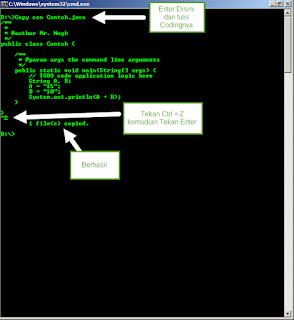
- Setelah koding sudah selesai, maka anda bisa mengakhirinya dengan menekan tombol Ctrl + Z dan Enter. Jika Berhasil maka akan terlihat tulisan 1 file(s) copied.
- Sekarang kita Compile file .java-nya dan kita jalankan.

- Sudah berhasil? Selamat Yaa.
Berikut Script Diatas.
Google + : https://plus.google.com/u/0/+esaprasetio
Twitter : http://twitter.com/aphriell_art
IG : @aphriel_art
Blog :
aprilartwork.blogspot.com for my artwork
aphriellart.blogspot.com for some tutorial
Email : aphriellart@gmail.com
Twitter : http://twitter.com/aphriell_art
IG : @aphriel_art
Blog :
aprilartwork.blogspot.com for my artwork
aphriellart.blogspot.com for some tutorial
Email : aphriellart@gmail.com

